
TechPowerUp GPU-Z中文版下载 v2.34 单文件便携版
大小:8.5 GB更新日期:2020-09-23 08:45:43.000
类别:系统辅助
 228
228 38
38分类

大小:8.5 GB更新日期:2020-09-23 08:45:43.000
类别:系统辅助
 228
228 38
38

GPU Z中文版是一款十分好用的显卡测试软件,用户可以在电脑上轻松体验最简单的显卡检测,在这里能够轻松了解自己的显卡相关信息,让用户可以从这里轻松看出自己的显卡是不是翻新卡或者矿卡。TechPowerUp GPU-Z中文版有着轻巧的软件大小,最全的功能,一键扫描测试自己的显卡,支持频率的查看,让用户可以在这里能够更好掌握自己的显卡。

GPU Z官方版已经包含了今年下半年最新的Nvidia的RTX3090、3080、3070的相关信息,在这里能够更准确了解自己的30系显卡能够给你带来怎样的性能体验,让玩家可以在游戏中有着怎样的激情享受。
支持 NVIDIA、AMD、ATI 和英特尔显卡设备
显示适配器、GPU 和显示信息
显示超频、默认时钟和 3D 时钟(如果可用)
包括 GPU 负载测试,以验证 PCI-Express 通道配置
验证结果
GPU-Z 可以创建图形卡 BIOS 的备份
无需安装,可选安装程序可用
支持 Windows Xp / Vista / Windows 7 / Windows 8 / Windows 10 (支持 32 位和 64 位版本)
..是的, CPU - Z 的作者已经允许我们使用类似于他的产品的名称。谢谢弗兰克
1、检测显卡GPU型号、步进、制造工艺、核心面积,晶体管数量及生产厂商。
2、检测光栅和着色器处理单元数量及DirectX支持版本。
3、检测GPU核心、着色器和显存运行频率,显存类型、大小及带宽。
4、检测像素填充率和材质填充率速度。
5、实时检测GPU温度、GPU使用率、显存使用率及风扇转速等相关信息。
汉化说明:
飞扬时空汉化制作,本版本尽可能完整汉化了软件所有资源,包括内置的安装程序。汉化过程中参考了其他网友版本的一些资源,特表感谢!
由于相关术数非常专业而且烦杂,估计仍会存在汉化不到位和不准确的地方。
看核心 流处理器 显存频率以及规格 位宽等,主要就是这几个。
或者在中关村查下这卡的标准参数,然后再对比一看就清楚了。
这款GT240有是真卡,无任何缩水。
计算公式编辑:
GPU-Z中像素填充率、纹理填充率、显存带宽的计算公式:
(1)像素填充率是指显卡在每个单位时间内所能渲染的像素数量,单位是GPixel/s(每秒十亿像素)
像素填充率(Pixel Fillrate)=核心频率(GPU Clock)×光栅单元数目/1000
费米框架得显卡像素填充率(Pixel Fillrate)=SM阵列×2×核心频率
(2)纹理填充率是指显卡在每个单位时间内所能处理的纹理贴图数量,单位是GTexel/s(每秒十亿纹理)
纹理填充率(Texture Fillrate)=核心频率(GPU Clock)×纹理单元数目/1000
(3)显存位宽是指显存在一个时钟周期内所能传送数据的字节数,单位是GB/s(每秒十亿字节)
显存带宽(Band width)=显存位宽(Bus Width)×显存等效频率/8
以如图Geforce GTX670为例,核心频率1059MHz,显存频率1502MHz,光栅单元32个,纹理单元112个,
像素填充率(Pixel Fillrate)=16×2×0.608=19.456GPixel/S
纹理填充率(Texture Fillrate)= 608×64/1000 = 38.912 GTexel/s
显存带宽(Band width)= 384×(854×4)/8 = 163.968 GB/s
注意:计算显存带宽时要留意显存类型(Memory Type),对于GDDR1/2/3/4显存,其数据总线都是采用的DDR技术(通过差分时钟在上升沿和下降沿都进行数据传输,其一个周期传输两次数据,相当于SDRAM频率的2倍),故其显存等效频率=显存频率×2;而GDDR5则不同,它有两条数据总线,相当于Rambus的QDR技术,传输能力相当于SDRAM频率的4倍,所以显存等效频率=显存频率×4.
首先,我们打开gpu z,一般来说,gpu z是不需要安装的,直接就可以使用。
打开gpu z后,我们就进入了如下界面,和cpu z十分相似,在该界面,我们可以查看很多有关电脑gpu显卡的信息。
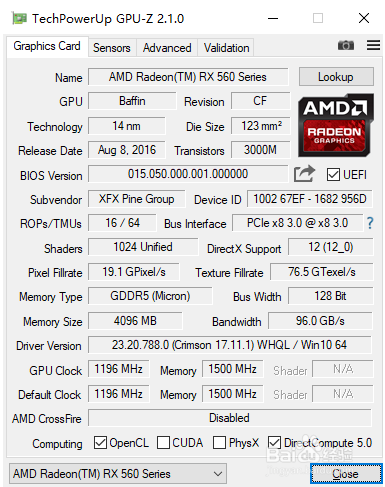
如下, 我们可以在gpu z界面查看当前显卡型号,显存大小,显卡核心频率等信息,。
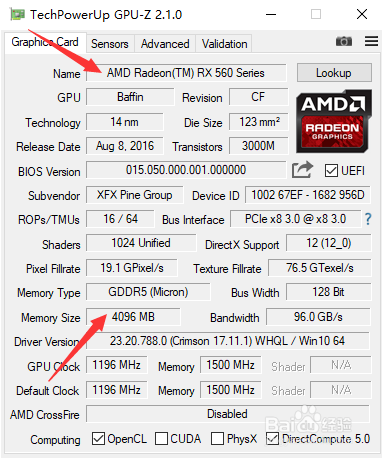
我们点击上方的传感器选项,即可查看gpu有关传感器的信息,如显卡温度,显卡风扇转速等。
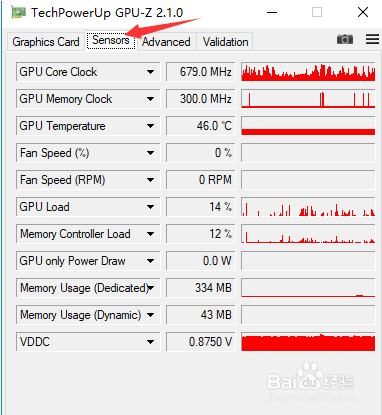
我们在主界面上方右击,然后选择settings,进入gpu z的设置界面。如下
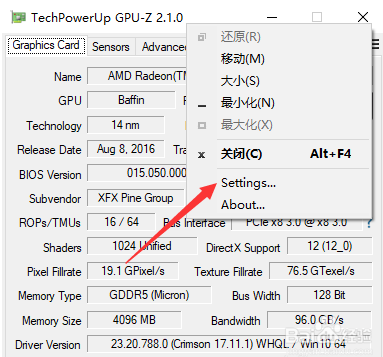
这样,我们在上方的选项栏选择最右边的asic,即可查看电脑显卡的显卡体质,如下图。
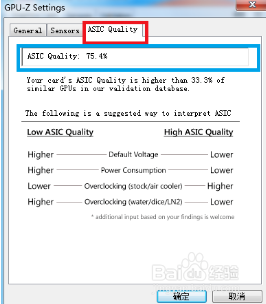
当然,有的显卡是不支持体质检测的,这样就会出现如下界面,我们就无法查看体质了。
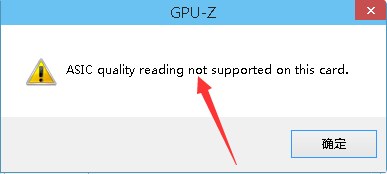
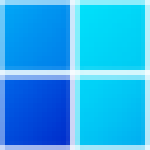 WhyNotWin11电脑版下载 v2.2.4.0 GitHub免费版
WhyNotWin11电脑版下载 v2.2.4.0 GitHub免费版 .NET Framework 6.0官方下载 v6.0.100 中文64位预览版
.NET Framework 6.0官方下载 v6.0.100 中文64位预览版 优启通U盘装win11系统下载 v3.7.2021 会员无广告纯净版
优启通U盘装win11系统下载 v3.7.2021 会员无广告纯净版 PC health check官方下载 v1.1.0 电脑版
PC health check官方下载 v1.1.0 电脑版 DDU卸载显卡驱动工具电脑版下载 v18.0.4.1 防黑屏版
DDU卸载显卡驱动工具电脑版下载 v18.0.4.1 防黑屏版 Dism系统优化工具电脑版下载 v10.1.1001.10 官方版
Dism系统优化工具电脑版下载 v10.1.1001.10 官方版 win10蓝屏修复工具官方下载 v1.5.2.0 绿色电脑版
win10蓝屏修复工具官方下载 v1.5.2.0 绿色电脑版 O&O ShutUp10(win10开关软件)中文版下载 v1.8.1421 单文件版
O&O ShutUp10(win10开关软件)中文版下载 v1.8.1421 单文件版 杏雨梨云启动维护系统2021端午版下载 v2021.06 去广告版
杏雨梨云启动维护系统2021端午版下载 v2021.06 去广告版相关下载

JumpServer堡垒机最新版下载 v2.10.4 虚拟机导入直用版2.3M | v1.25
下载
Visual C++运行库合集完整版21年6月版下载 v50 官方电脑版2.3M | v1.25
下载
驱动人生8一键重装网卡版下载 v8.3.33 离线版2.3M | v1.25
下载
Realtek HD(音频管理器)声卡驱动免费下载 v2.5.5 官方版2.3M | v1.25
下载
统信UOS桌面操作系统家庭版下载 v21 内测抢先体验版2.3M | v1.25
下载
OCCT电源检测工具中文版免费下载 v8.0.2 纯净版2.3M | v1.25
下载
todesk远程控制最新版下载 v3.0.1 电脑版2.3M | v1.25
下载
esd系统重装工具下载 v1.0 最新版2.3M | v1.25
下载
WizTree磁盘分析工具电脑版下载 v3.39 去广告单文件版2.3M | v1.25
下载
UC优化大师最新版免费下载 2021 电脑版2.3M | v1.25
下载
山东潍坊联通 网友 夜之潘多拉
下载挺快的
天津移动 网友 一剑倾城
支持支持!
新疆乌鲁木齐电信 网友 当时明月在
玩了半天有点累,休息下来评论下
河南平顶山移动 网友 梵音战阁
废话,非常好玩。
陕西西安电信 网友 至少、还有你
还在研究游戏中,很多功能不会玩~~